cad命令使用方法
CAD偏移命令使用技巧
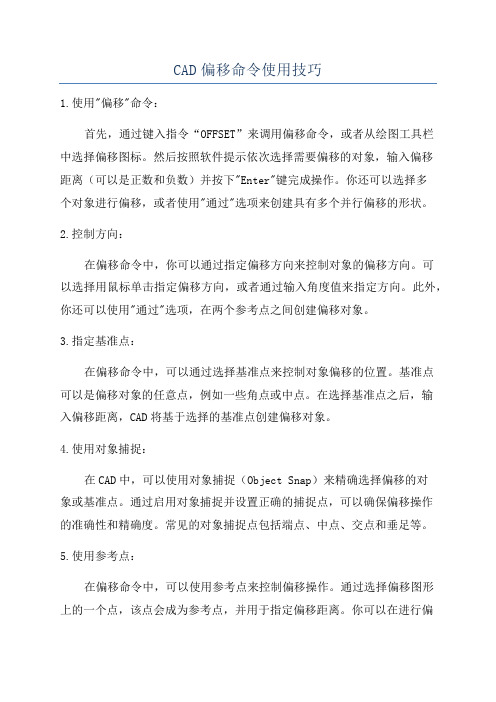
CAD偏移命令使用技巧1.使用"偏移"命令:首先,通过键入指令“OFFSET”来调用偏移命令,或者从绘图工具栏中选择偏移图标。
然后按照软件提示依次选择需要偏移的对象,输入偏移距离(可以是正数和负数)并按下"Enter"键完成操作。
你还可以选择多个对象进行偏移,或者使用"通过"选项来创建具有多个并行偏移的形状。
2.控制方向:在偏移命令中,你可以通过指定偏移方向来控制对象的偏移方向。
可以选择用鼠标单击指定偏移方向,或者通过输入角度值来指定方向。
此外,你还可以使用"通过"选项,在两个参考点之间创建偏移对象。
3.指定基准点:在偏移命令中,可以通过选择基准点来控制对象偏移的位置。
基准点可以是偏移对象的任意点,例如一些角点或中点。
在选择基准点之后,输入偏移距离,CAD将基于选择的基准点创建偏移对象。
4.使用对象捕捉:在CAD中,可以使用对象捕捉(Object Snap)来精确选择偏移的对象或基准点。
通过启用对象捕捉并设置正确的捕捉点,可以确保偏移操作的准确性和精确度。
常见的对象捕捉点包括端点、中点、交点和垂足等。
5.使用参考点:在偏移命令中,可以使用参考点来控制偏移操作。
通过选择偏移图形上的一个点,该点会成为参考点,并用于指定偏移距离。
你可以在进行偏移操作时选择任意数量的参考点,这样CAD会根据这些参考点自动计算偏移距离。
6.使用修剪和延伸:在CAD中的偏移命令中,你还可以使用修剪(Trim)和延伸(Extend)选项来进一步调整和修改偏移对象。
在执行偏移命令后,按"Enter"键,然后选择修剪或延伸选项,并按照软件提示选择相应的对象进行处理。
7.使用偏移限制:偏移命令还提供了一些限制选项,以帮助用户更好地控制偏移操作。
例如,你可以使用偏移限制来强制偏移对象需正确地与其他对象相交或接触。
可以选择使用与原始对象相同的偏移边界,或者通过选择不同的边界形状来定义偏移范围。
Cad常用命令及使用方法

Cad常用命令及使用方法一、绘图命令直线:L用法:输入命令L/回车/鼠标指定第一点/输入数值(也就是指定第二点)/回车(这时直线就画出来了)/回车(结束命令)射线:RAY用法:输入命令RAY/回车/鼠标指定射线起点/指定通过点/回车(结束命令)构造线:XL用法:输入命令XL/回车/鼠标指定构造线起点/指定通过点/回车(结束命令)多段线:PL用法1:同直线命令用法2:输入命令PL/回车/指定起点/输入W(绘制带有宽度的线)/回车/指定线起点宽度/回车/指定线结束点宽度/回车/输入数值(线的长度值)/回车(结束命令)正多边形:POL用法:输入命令POL/回车/指定边数/回车/鼠标指定正多边形的中心点/输入选项(C外切于圆;I内接于圆)/回车/输入半径/回车(结束命令)矩形:REC用法1:输入命令REC/回车/鼠标指定第一角点/指定第二角点用法2:输入命令REC/回车/输入C(绘制带有倒角的矩形)/回车/输入第一倒角值/回车/输入第二倒角值/回车/鼠标指定第一角点/指定第二角点用法3:输入命令REC/回车/输入F(绘制带有圆角的矩形)/回车/输入圆角半径/回车/指定第一角点/指定第二角点圆弧:A用法:输入命令A/回车/指定圆弧起点/指定圆弧中点/指定圆弧结束点(绘制圆弧的方法有11种,可参考绘图菜单---圆弧选项)圆:C用法:输入命令C/回车/鼠标指定圆心/输入半径值/回车(命令结束)(绘制圆的方法有6种,可参考绘图菜单---圆选项)样条曲线:SPL用法:输入命令SPL/回车/鼠标指定要绘制的范围即可/需要三下回车结束命令椭圆:EL用法:输入命令EL/回车/鼠标指定椭圆的轴端点/指定轴的另一个端点(可输入数值)/指定另一条半轴的长度(可输入数值)/(如果输入数值需要回车结束命令,如果用鼠标直接指定则命令自动结束)椭圆弧:输入命令EL/回车/输入A/回车/指定椭圆弧的轴端点/指定轴的另一个端点/指定另一条半轴长度/指定椭圆弧起始角度/指定椭圆弧结束角度圆环:DO用法:输入命令DO/回车/输入圆环内径/回车/输入圆环外径/回车/鼠标指定圆环圆心点/回车(结束命令)点:PO用法:输入命令PO/回车/鼠标指定点的位置即可面域:REG用法:输入命令REG/回车/选择要创建面域的对象/回车(命令结束)多行文本:T用法:输入命令T/回车/鼠标指定多行文本的第一角点/指定第二角点/输入文本即可定义块:B用法:输入命令B/回车/设置对话框内容(块名称、选择要定义为块的对象、指定插入的基点)/确定即可(定义块指的是定义内部块,只能在本文档中使用)写块:W用法:输入命令W/回车/设置对话框内容(块名称、选择要定义为块的对象、指定插入的基点、选择要保存块的位置)/确定即可(写块可以在多个文档中多次使用,可理解为定义外部块)插入块:I用法:输入命令I/回车/选择要插入的块确定即可图案填充:H用法:输入命令H/回车/在图案填充对话框中选择你要填充的图案,拾取填充对象内部点/回车/点击确定即可定数等分:DIV用法:输入命令DIV/回车/输入等分数目/回车(命令结束)三维拉伸:EXT用法:输入命令EXT/回车/选择要拉伸对象/回车/输入拉伸高度/回车/回车三维旋转:REV用法:输入命令REV/回车/选择对象/回车/输入O/回车/选择旋转轴/输入旋转角度/回车(命令结束)(可用于三维旋转的对象必须是多段线属性)二、修改工具删除:E用法:输入命令E/回车/选择要删除的对象/回车(命令结束)复制:CO或CP用法:输入命令CO/回车/选择要复制的对象/回车/鼠标指定位移基点/指定第二位移点(开始复制)/回车可结束命令,不回车可多重复制镜像复制:MI用法1:输入命令MI/回车/选择要镜像复制的对象/回车/鼠标指定镜像线的第一点/指定第二点/回车(命令结束)用法2:输入命令MI/回车/选择要镜像的对象/回车/鼠标指定镜像线的第一点/指定第二点/输入Y/回车(这样可以只镜像不复制)偏移复制:O用法:输入命令O/回车/输入偏移距离/回车/选择要偏移复制的对象/开始偏移/回车(命令结束)阵列复制:AR用法:输入命令AR/回车/设置阵列对话框(可选择矩形或环形阵列)移动:M用法:输入命令M/回车/选择对象/回车/鼠标指定位移基点/输入移动距离或直接用鼠标指定要移动的位置旋转:RO用法:输入命令RO/回车/选择对象/回车/鼠标指定旋转基点/输入旋转角度(默认状态下顺时针为负值,逆时针为正值)/回车(命令结束)比例:SC用法:输入命令SC/回车/选择对象/回车/鼠标指定缩放基点/输入比例因子(正整值为放大,小数值为负)/回车(命令结束)拉伸:S用法:输入命令S/回车/交叉选择要拉伸的对象(意思是选对象的一半,要不然不能拉伸)/鼠标指定拉伸基点,指定第二个点(开始拉伸,拉伸完以后命令自动结束)修剪:TR用法1:输入命令TR/回车/选择修剪边界/回车/选择要修剪的对象/回车(结束命令)(如果没有边界的对象只能删除,无法修剪)用法2:输入命令TR/连续两下回车(可以无边界自定义修剪)/回车(结束命令)用法3:输入命令TR/连续两下回车/输入F/回车/鼠标指定第一栏选点/指定第二栏选点/回车(结束命令)(这样在栏选范围内并且有边界的对象将被修剪)延伸:EX用法:输入命令EX/回车/选择延伸边界/回车/选择延伸对象/回车(结束命令)打断及打断于点:BR用法:输入命令BR/回车/选择要打断的对象/指定打断的第二点倒直角:CHA用法:输入命令CHA/回车/选择第一条倒角边/选择第二条倒角边(倒直角命令可用于相连、相交或未相连的直线对象)倒圆角:F用法:输入命令F/回车/输入R/回车/输入圆角半径值/选择第一条倒角边/选择第二条倒角边(倒圆角命令可用于相连、相交或未相连的直线对象)文本修改:ED用法:输入命令ED/回车/选择要修改的文本对象即可修改编辑多段线:PE用法:输入命令PE/回车/输入M/回车/选择要编辑的多段线/回车/输入编辑项J(J为编辑多段线合并项)/三下回车(结束命令)(如果有需要多段线其他项的编辑根据命令行的提示输入相应命令即可)清理:PU用法:输入命令PU/回车/设置清理对话框即可(清理命令可清理制图过程中遗留下的多余图层)分解:X用法:输入命令X/回车/选择要分解对象/回车(结束命令)三、对象特性设计中心“Ctrl+2”:ADC修改特性“Ctrl+1”:CH属性匹配:MA用法:输入命令MA/回车/选择带有特性的源对象/选择目标对象/回车文字样式:ST设置颜色:COL图层操作:LA线形:LT线形比例:LTS线宽:LW图形单位:UN属性定义:A TT编辑属性:A TE边界创建,包括创建闭合多段线和面域:BO对齐:AL用法:输入命令AL/回车/选择对象/回车/指定第一个源点/指定第一个目标点/如果有下一个要对齐的源或目标点的话继续指定,如果没有则回车即可输出其它格式文件:EXP输入文件:IMP自定义CAD设置:OP重新生成:R重命名:REN捕捉栅格:SN标注样式管理器:D设置捕捉模式:OS打印预览:PRE工具栏:TO命名视图:V面积:AA用法:输入命令AA/回车/鼠标指定测量对象的第一个角点及第二和第三个/回车距离:DI用法:输入命令DL/回车/鼠标指定测量对象的第一点,第二点/注意观察命令提示行信息即可。
CAD使用技巧

七个命令让你成为CAD高手一、绘制基本图形对象1、几个基本常用的命令1.1、鼠标操作通常情况下左键代表选择功能,右键代表确定“回车”功能。
如果是3D鼠标,则滚动键起缩放作用。
拖拽操作是按住鼠标左键不放拖动鼠标。
但是在窗口选择时从左往右拖拽和从右往左拖拽有所不同。
窗选:从左往右拖拽选中实线框内的物体,框选:从右往左拖拽选中虚线框内的物体和交叉的物体,1.2、Esc取消操作:当正在执行命令的过程中,敲击Esc键可以中止命令的操作。
1.3、撤销放弃操作:autocad支持无限次撤销操作,单击撤销按钮或输入u,回车。
1.4、AutoCAD中,空格键和鼠标右键等同回车键,都是确认命令,经常用到。
1.5、经常查看命令区域的提示,按提示操作。
2、绘制图形的几个操作这是cad的绘图工具条,在使用三维算量往往不需要使用,因此已把该工具条隐藏。
为了了解cad概念,以下介绍几个基本的命令。
2.1绘制直线:单击工具条直线命令或在命令行中输入L,回车。
在绘图区单击一点或直接输入坐标点,回车,接着指定下一点,回车,重复下一点,或回车结束操作。
或者输入C闭合。
举例:绘制一个三角形的三个边:命令行输入:L 回车指定第一个点:单击一点:回车。
重复单击另一点,回车。
输入:C回车。
直线闭合,形成一个三角形。
2.2绘制多段线:多段线是由一条或多条直线段和弧线连接而成的一种特殊的线,还可以具备不同宽度的特征。
快捷键:PL。
在三维算量中定义异形截面、手绘墙、梁等时常用。
举例:绘制一个异形柱截面命令行输入:PL,回车。
指定下一点,输入w(宽度),输入1,回车,修改了多段线线的宽度为1。
输入快捷键F8,使用cad的正交功能,,保持直线水平,输入:500。
输入:A,开始绘制圆弧,单击另一点绘制一个圆弧。
输入:L,切换到绘制直线,单击一点,绘制一段直线。
输入:A,绘制一个圆弧与开始点闭合为一个界面形状。
接下来就可以定义一个异形截面的柱,来选择该多段性即可。
CAD软件中的命令行快捷操作技巧
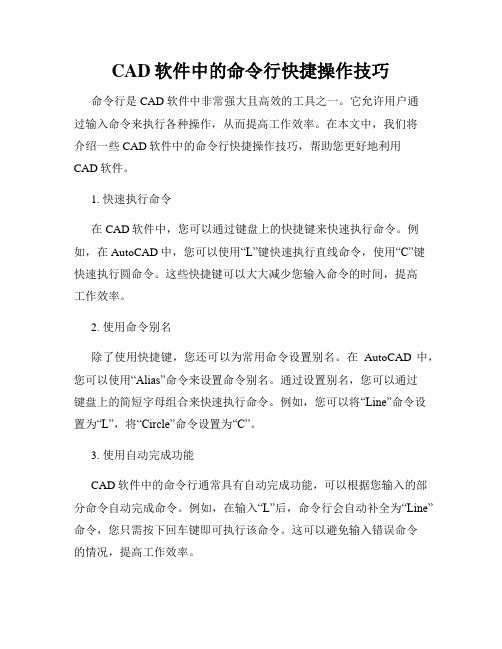
CAD软件中的命令行快捷操作技巧命令行是CAD软件中非常强大且高效的工具之一。
它允许用户通过输入命令来执行各种操作,从而提高工作效率。
在本文中,我们将介绍一些CAD软件中的命令行快捷操作技巧,帮助您更好地利用CAD软件。
1. 快速执行命令在CAD软件中,您可以通过键盘上的快捷键来快速执行命令。
例如,在AutoCAD中,您可以使用“L”键快速执行直线命令,使用“C”键快速执行圆命令。
这些快捷键可以大大减少您输入命令的时间,提高工作效率。
2. 使用命令别名除了使用快捷键,您还可以为常用命令设置别名。
在AutoCAD中,您可以使用“Alias”命令来设置命令别名。
通过设置别名,您可以通过键盘上的简短字母组合来快速执行命令。
例如,您可以将“Line”命令设置为“L”,将“Circle”命令设置为“C”。
3. 使用自动完成功能CAD软件中的命令行通常具有自动完成功能,可以根据您输入的部分命令自动完成命令。
例如,在输入“L”后,命令行会自动补全为“Line”命令,您只需按下回车键即可执行该命令。
这可以避免输入错误命令的情况,提高工作效率。
4. 使用Tab键补全命令或选项当您输入命令或选项时,您可以使用Tab键来快速补全命令或选项。
当命令或选项存在多个候选项时,您只需输入部分命令或选项,然后按下Tab键,CAD软件会自动为您补全。
这可以避免您输入错误的命令或选项的情况,提高工作效率。
5. 使用上下文菜单在CAD软件中,命令行通常与上下文菜单相结合工作。
当您输入命令或选项时,软件会在命令行下方显示上下文菜单,并根据您输入的内容显示相关选项。
您只需使用上下箭头键来选择所需的选项,然后按下回车键以执行该选项。
6. 使用检查命令CAD软件通常具有检查命令功能,可以帮助您检查绘图是否按照预期进行。
例如,在AutoCAD中,您可以使用“Check”命令来检查绘图中的错误或不一致之处。
通过使用检查命令,您可以提前发现并解决潜在的问题,确保绘图的准确性。
CAD最常用命令大全(实用版)-cad常用命令-cad常见命令
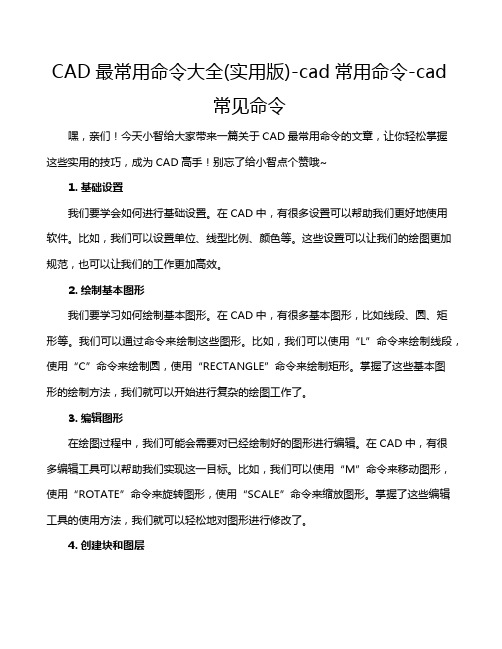
CAD最常用命令大全(实用版)-cad常用命令-cad常见命令嘿,亲们!今天小智给大家带来一篇关于CAD最常用命令的文章,让你轻松掌握这些实用的技巧,成为CAD高手!别忘了给小智点个赞哦~1. 基础设置我们要学会如何进行基础设置。
在CAD中,有很多设置可以帮助我们更好地使用软件。
比如,我们可以设置单位、线型比例、颜色等。
这些设置可以让我们的绘图更加规范,也可以让我们的工作更加高效。
2. 绘制基本图形我们要学习如何绘制基本图形。
在CAD中,有很多基本图形,比如线段、圆、矩形等。
我们可以通过命令来绘制这些图形。
比如,我们可以使用“L”命令来绘制线段,使用“C”命令来绘制圆,使用“RECTANGLE”命令来绘制矩形。
掌握了这些基本图形的绘制方法,我们就可以开始进行复杂的绘图工作了。
3. 编辑图形在绘图过程中,我们可能会需要对已经绘制好的图形进行编辑。
在CAD中,有很多编辑工具可以帮助我们实现这一目标。
比如,我们可以使用“M”命令来移动图形,使用“ROTATE”命令来旋转图形,使用“SCALE”命令来缩放图形。
掌握了这些编辑工具的使用方法,我们就可以轻松地对图形进行修改了。
4. 创建块和图层在CAD中,我们还可以将一些常用的图形创建成块,以便于后续的引用。
我们还可以为不同的图形创建不同的图层,以便于管理。
通过使用“BLOCK”命令来创建块,以及使用“LAYER”命令来管理图层,我们可以大大提高工作效率。
5. 标注尺寸在进行建筑设计或者机械制图时,我们需要对图形进行尺寸标注。
在CAD中,有很多标注工具可以帮助我们实现这一目标。
比如,我们可以使用“DIMLINEAR”命令来添加线性尺寸标注,使用“DIMANCHE”命令来添加径向尺寸标注。
掌握了这些标注工具的使用方法,我们就可以为图形添加准确的尺寸信息了。
6. 三维建模除了二维绘图之外,我们还可以在CAD中进行三维建模。
通过使用“3D”命令来创建三维模型,我们可以更加直观地展示设计方案。
CAD命令行使用技巧与实用示范

CAD命令行使用技巧与实用示范CAD(Computer-Aided Design)是一种常见的计算机辅助设计软件,广泛用于工程、建筑和制图领域。
在CAD软件中,命令行(Command Line)是一个非常重要的功能,它可以让用户通过输入命令来执行各种操作。
本文将介绍一些CAD命令行的使用技巧和实用示范,帮助读者更高效地使用CAD软件。
1. 快速切换命令在CAD软件中,可以通过输入命令的简写形式来快速切换命令。
例如,要绘制直线可以使用“L”命令,而要绘制圆可以使用“C”命令。
在命令行中只需输入命令的首字母即可切换到相应的命令。
这样可以大大提高工作效率,减少不必要的繁琐操作。
2. 重复执行命令在CAD软件中,可以使用“Enter”键来重复执行上一个命令。
首先执行一个命令,然后按下“Enter”键,CAD软件会自动再次执行上一个命令,省去了再次输入命令的步骤。
这对于需要重复执行相同操作的情况非常有用,可以节省大量时间。
3. 直接输入数值在CAD软件中,可以直接在命令行中输入数值来设定绘图元素的尺寸和位置。
例如,要绘制一个长宽为5单位的矩形,可以使用“R”命令,然后在命令行中输入“5,5”来指定矩形的尺寸。
这样可以精确地控制绘图元素的大小和位置,提高绘图的准确性。
4. 使用TAB键自动补全在CAD软件的命令行中,可以使用TAB键来自动补全命令和变量的名称。
当输入命令或变量的首几个字母后,按下TAB键,CAD软件会自动找出匹配的命令或变量名称,并显示在命令行中。
这对于记不住所有命令和变量名称的用户尤为方便,可以减少输入错误。
5. 切换到英制或公制单位在CAD软件的命令行中,可以使用“UN”命令来切换绘图单位。
输入“UN”命令后,CAD软件会弹出一个对话框供用户选择英制或公制单位。
选择相应的单位后,CAD软件会自动将绘图尺寸和单位进行转换,简化单位换算的繁琐操作。
6. 使用键盘快捷键CAD软件提供了许多键盘快捷键,可以帮助用户更快速地完成各种操作。
使用CAD中的修改命令
使用CAD中的修改命令在CAD软件中,有许多强大的功能和工具,可以帮助设计师和工程师轻松完成各种任务。
其中,修改命令是CAD中最常用的功能之一。
通过修改命令,用户可以对已经绘制的图形进行各种修改和编辑,以满足不同的设计需求。
一、移动命令移动命令是CAD中最基本且常用的修改命令之一。
通过该命令,用户可以将已经绘制好的图形(如线段、多段线、圆弧等)按照需要进行平行移动。
使用移动命令时,首先需要选择要移动的图形,然后指定移动的基点和目标点。
CAD会根据指定的基点和目标点之间的距离和方向,将图形移动到新的位置。
二、复制命令复制命令是CAD中用于复制已绘制图形的命令。
通过复制命令,用户可以将已有的图形进行复制并粘贴到其他位置,以便快速生成相似的图形。
使用复制命令时,首先需要选择要复制的图形,然后指定复制的基点和目标点。
CAD会根据指定的基点和目标点之间的距离和方向,在目标点处生成一个与原图形相似的副本。
三、旋转命令旋转命令是CAD中用于旋转已绘制图形的命令。
通过旋转命令,用户可以将已有的图形按照旋转角度进行旋转,以满足不同的设计需求。
使用旋转命令时,首先需要选择要旋转的图形,然后指定旋转的基点和旋转角度。
CAD会根据指定的基点和旋转角度,将图形进行旋转操作。
四、拉伸命令拉伸命令是CAD中用于拉伸已绘制图形的命令。
通过拉伸命令,用户可以将已有的图形进行拉伸操作,以改变其大小和形状。
使用拉伸命令时,首先需要选择要拉伸的图形,然后指定拉伸的基点和目标点。
CAD会根据指定的基点和目标点之间的距离和方向,将图形进行拉伸操作。
五、修剪命令修剪命令是CAD中用于修剪图形的命令。
通过修剪命令,用户可以将图形按照需要进行裁剪,以实现图形的修整和修改。
使用修剪命令时,首先需要选择要修剪的图形,然后指定修剪的范围。
CAD会根据指定的修剪范围,将图形进行裁剪操作,将超出范围的部分删除。
六、延伸命令延伸命令是CAD中用于延伸图形的命令。
CAD快捷键命令实用操作示范速查手册大全
CAD快捷键命令实用操作示范速查手册大全CAD(Computer-Aided Design,计算机辅助设计)是现代工程设计中广泛应用的一项技术。
通过使用CAD软件,设计师可以更加高效地进行设计和绘图工作。
CAD软件提供了许多快捷键命令,这些命令可以大大提高设计师的工作效率。
本文将为您提供一份CAD快捷键命令实用操作示范速查手册,帮助您更好地学习和使用CAD软件。
注意:本文所提及的CAD快捷键是基于AutoCAD软件的常用命令,不同的CAD软件可能会有一些差异,请根据实际情况进行调整。
一、常用的CAD快捷键命令示例以下是一些常用的CAD快捷键命令示例:1. 移动对象:M2. 复制对象:CO3. 旋转对象:RO4. 缩放对象:SC5. 剪切对象:TR6. 镜像对象:MI7. 绘制直线:L8. 绘制多段线:PL9. 绘制圆:C10. 绘制矩形:REC11. 绘制弧线:ARC12. 编辑对象:ED13. 删除对象:ER14. 编组对象:GR15. 解组对象:UG16. 选择对象:SE17. 改变对象属性:CH18. 打开文件:OP19. 保存文件:SA20. 打印文件:PR以上仅仅是一小部分CAD快捷键命令示例,实际上CAD软件提供了非常多的命令供用户选择和使用。
二、加快学习和使用CAD快捷键的技巧学习和熟悉CAD快捷键命令是提高工作效率的关键。
以下是一些建议和技巧,帮助您更快地掌握CAD快捷键:1. 频繁使用:多次实践和使用快捷键命令,加深对命令的记忆和理解。
2. 制定个人手册:根据自己的使用习惯和工作需求,制定一份个人的CAD快捷键命令手册。
将常用的命令和对应的快捷键整理到手册中,方便随时查阅。
3. 视觉辅助:对于初学者,可以在电脑屏幕上贴一张纸,上面写着常用的CAD快捷键。
在使用软件时,可以随时查看,帮助加深记忆。
4. 动手实践:通过练习和实际应用,不断熟悉和掌握各种CAD快捷键命令。
可以参加相关的培训或教程,加快学习进程。
CAD修改命令的实用技巧
CAD修改命令的实用技巧CAD(计算机辅助设计)是一款常用的设计软件,它不仅可以绘制2D和3D图形,还可以对已有的图形进行修改。
在进行CAD图形修改时,熟练掌握一些实用的CAD修改命令技巧可以提高工作效率和图形质量。
本文将介绍一些常用的CAD修改命令的实用技巧。
1. 移动命令(Move):移动命令可以将选定的对象从一个位置移动到另一个位置。
要使用移动命令,首先选择要移动的对象,然后指定移动的基点和移动的目标位置。
在移动命令中,可以使用相对距离或绝对坐标来指定移动的距离和目标位置。
此外,还可以使用复制选项将选定的对象复制到目标位置。
2. 复制命令(Copy):复制命令可以将选定的对象复制到指定位置。
与移动命令类似,复制命令也可以使用相对距离或绝对坐标来指定复制的距离和目标位置。
复制命令还提供了镜像复制选项,可以将选定的对象按照指定的镜像轴进行复制。
3. 旋转命令(Rotate):旋转命令可以将选定的对象按照指定的旋转角度进行旋转。
要使用旋转命令,选择要旋转的对象,然后指定旋转的基点和旋转的角度。
在旋转命令中,可以选择参考角度来确定旋转的方向。
4. 缩放命令(Scale):缩放命令可以根据指定的比例因子对选定的对象进行缩放。
要使用缩放命令,首先选择要缩放的对象,然后指定缩放的基点和缩放的比例因子。
缩放命令还提供了通过指定基准点和目标点来缩放对象的选项。
5. 偏移命令(Offset):偏移命令可以在选定的对象旁边创建一个平行的副本。
要使用偏移命令,选择要偏移的对象,然后指定偏移的距离和偏移的方向。
偏移命令还提供了通过指定多个偏移距离和方向来一次性生成多个平行副本的选项。
6. 镜像命令(Mirror):镜像命令可以将选定的对象进行镜像对称。
要使用镜像命令,选择要镜像的对象,然后指定镜像的轴线。
镜像命令还提供了通过指定多个镜像轴线来一次性进行多个镜像的选项。
7. 数组命令(Array):数组命令可以在选定的对象周围创建一组对象的副本。
CAD中快速选择命令的技巧
CAD中快速选择命令的技巧在CAD设计过程中,选择命令是我们经常使用的操作之一。
快速而准确地选择需要的元素对于提高工作效率非常重要。
在本文中,我将分享几个CAD中快速选择命令的技巧,帮助您更好地完成设计任务。
1. 单击选择最简单的选择方式是使用鼠标单击选择所需的元素。
在CAD界面中,点击鼠标左键选中一个对象。
如果您需要选择多个对象,可以按住Ctrl键并逐个点击每个对象。
2. 框选选择框选选择是一种快速选择一组对象的方法。
通过按住鼠标左键,并拖动鼠标创建一个框选框,在框选范围内的对象将会被选中。
3. 窗口选择窗口选择是一种选择指定范围内的所有对象的方法。
使用鼠标右键点击CAD界面空白处,选择“窗口...”,然后在弹出的对话框中选择“窗口”。
接下来,通过拖动鼠标创建一个矩形框,框选范围内的所有对象将会被选中。
4. 半径选择半径选择是一种按照固定半径选择指定范围内的对象的方法。
使用鼠标右键点击CAD界面空白处,选择“选择...”,然后在弹出的对话框中选择“半径”。
接下来,输入您需要选择的半径值,然后点击“确定”。
符合半径要求的对象将会被选中。
5. 多边形选择多边形选择是一种选择位于指定多边形区域内的对象的方法。
使用鼠标右键点击CAD界面空白处,选择“选择...”,然后在弹出的对话框中选择“多边形”。
接下来,通过在CAD界面上逐点点击,创建一个多边形边界。
多边形内的对象将会被选中。
6. 过滤选择过滤选择是一种根据对象的类型或属性进行选择的方法。
使用鼠标右键点击CAD界面空白处,选择“选择...”,然后在弹出的对话框中选择“过滤”。
接下来,在对话框中选择您希望过滤的对象类型,比如线、圆等。
符合过滤条件的对象将会被选中。
除了上述几种常用的选择命令技巧,CAD还提供了其他一些高级的选择命令,如选择关联、选择相似和选择反转等。
这些命令可以根据您的设计需求进一步优化选择过程。
在进行CAD设计时,熟练掌握快速选择命令技巧可以大大提高设计效率。
- 1、下载文档前请自行甄别文档内容的完整性,平台不提供额外的编辑、内容补充、找答案等附加服务。
- 2、"仅部分预览"的文档,不可在线预览部分如存在完整性等问题,可反馈申请退款(可完整预览的文档不适用该条件!)。
- 3、如文档侵犯您的权益,请联系客服反馈,我们会尽快为您处理(人工客服工作时间:9:00-18:30)。
CAD中常用命令ctrl+o 打开 ctrl+p 打印Pl 多段线 o 偏移Tr 修剪 mi 对称Ex 延伸 ma 格式涮H 填色 co 多重复制E 删除 ctrl+z 撤销Ro 旋转 sc 扩大或缩小ctrl+c 复制 list 显示所选图形属性ctrl+v 粘贴 f 圆角M 移动 arc 圆弧Mo 显示属性 x 打散Br 打断B 块Di 测量距离Ol单独保留某一图层Ff单独关闭某一图层La调出所有图层列表Un命令修改单位新建文件才可以进行下面操作修改背景色工具--选项--显示--颜色测距离(di)测出实际距离和cad中图上距离后,Sc-r-填写实际距离(根据实际距离在CAD中放大倍数)退出当前操作(ESC)图层前置(dr)延伸(ex)如果想把A线延伸至B线处,可以先点击“延伸”,也可以输入命令EXTEND,然后左键选中B线,点右键或者点回车后,再选中A线即可。
修剪(tr)全选区域—tr命令—点要剪的地方点修剪命令,点与要剪的线相交的线,右击,再点要剪线的那部分!如图,要剪右边的线部分,点修剪命令后再点竖线,右击,点横线在竖线右边的那部分,OK了。
如果还有一条竖线和这横线相交,要剪两竖线之间的横线部分,则点修剪命令后再选两竖线,右击,点两竖线之间的横线部分,OK了。
对称(mi)点"镜像"按钮或在命令行输入"mi",选中要转换的图形,点右键,确定对称轴,确定。
OK 够详细了吧多段线编辑(pe)合并、多样化曲线、变宽等圆角化处理f-r-输入半径-点要圆角化的交叉线色块填充(选择solid)公共绿地72块的建立具体操作如下:1.选择“绘图”——“块”——“创建”菜单,打开“块定义”对话框。
2.在“名称”编辑框中输入块的名。
3.在“基点”设置区单击“拾取点”,然后在绘图区中拾取中心线的交点作为插入基点,或直接在对话框中输入该点坐标。
4,在“对象”设置区单击“对象选择”,然后在绘图区中选取整个图形,按回车返回“块定义”对话框。
在“对象”设置区中还有三个单选按钮,功能如下:保留:可以在定义块后保留原图。
转换为块:定义块后将原对象转换为块。
删除:定义块后将原对象删除。
5.在设置区中“快单位”下拉菜单中可以为块设置单位。
一般来说,最好不要给块指定单位(即在“快单位”下拉菜单中选择“无单位”),这样处理比较方便。
6.在“说明”菜单编辑框中输入关于块的一些文字说明。
7.单击“确定”完成块的定义。
不编辑块的话点退出块编辑插入块单击“绘图”工具栏中的“插入块”,在命令行中输入INSERT 就完成了。
〈提示〉~在命令行中输入快捷命令I回车也可执行INSERT命令。
~利用“设计中心”版面,可以使用其他图形中定义的块。
~要编辑块中内容,可先启动“分解”命令(EXPLODE)分解块。
图2与图1完全重合假设两图上各有对应的两点A、B。
首先,用命令MOVE把两图形的A点重叠;然后,用参照旋转命令RO使图2与图1重合。
(具体操作如下:命令RO,选图2,指定A为基点,提示指定旋转角度时输入“R”,指定参照角时,先选图2中的A与B,指定新角度时,选图1的B。
)湘源1.画虚线圈圈总图---分析线2.CAD中的图层代码意思DMTZ 地貌DLSS 道路设施ASSIST 骨架线DLDW 独立地物KZD 控制点ZBTZ植被DGX ——等高线DLDW ——独立地物gcd——高程点GXYZ ——管线设施JJ ——境界JMD ——居民地JZD ——界址点SXSS ——水系设施ZBTZ ——植被tk——图廓湘源控规4.0-主要绘图步骤1、绘制道路系统规划图步骤1) 设置绘图参数。
使用“绘图参数设置”命令,设置绘图比例及字体高度。
2) 绘道路中心线。
使用“PLINE”、“LINE”或“ARC”等命令,通过输入坐标值,绘制好道路中心线。
建议最好用“PLINE多段线”命令绘制。
3) 生成道路。
使用“单线转路”命令,选择道路块板形式及宽度参数,按“确定”,然后,在图中选择第2)步所绘的道路中心线,生成道路,重复此步操作,把所有道路中心线全部转为道路。
4) 设置交叉口处理的弯道参数。
使用“弯道参数设置”命令。
5) 道路交叉口处理。
使用“交叉处理”或“单交叉口”命令。
6) 人工修改交叉口。
自动交叉口处理后,可能存在某些交叉口处理不完善情况,用户可以通过人工方法,用“VV圆角”命令修改。
7) 喇叭口拓宽处理。
如果道路交叉口需要进行喇叭口处理的,可进行该步操作,否则跳过。
8) 生成坐标。
使用“道路标注”-〉“所有坐标”命令。
9) 生成道路宽度标注。
使用“道路标注”-〉“所有宽度”命令。
10) 生成弯道半径标注。
使用“道路标注”-〉“所有半径”命令。
11) 标道路交叉口标高。
使用“道路标注”-〉“单个标高”命令,逐次把所有道路交叉口的标高标注完。
12) 生成道路坡度、长度及箭头。
使用“道路标注”-〉“所有坡度”命令。
13)标注道路断面符号。
使用“断面符号”命令。
14)生成道路横断面图。
使用“横断面图”或“单横断面”命令。
15) 插入图框、图签、会签等。
使用“插入图框”命令16) 生成坐标网。
使用“生成坐标图”命令17) 生成图例。
使用“生成图例”命令。
18) 存盘。
例如存“道路图.DWG”。
2、绘制控制指标规划图步骤1)打开用地图另存为指标图。
例如打开“用地图.DWG”另存为“指标图.DWG”。
2)设置默认控制指标的各指标值。
使用“指标设置SETDEF”命令。
3)生成控制指标。
使用“输入指标”或“生成指标”命令,生成全部的控制指标块。
4)如果用“生成指标”命令生成全部的指标块,则还需计算总用地面积及绿地面积。
使用“算总面积”和“绿地面积”命令。
5)对不符合要求的指标块进行修改。
使用“指标修改”命令。
6)重新排列指标块的用地编码。
使用“编码重排”命令,依次选取指标块。
7)生成控制指标总表。
使用“指标总表”命令。
8)生成用地平衡表。
使用“平衡表”命令。
9)各种表格输出。
使用“excel输出”菜单下的各种命令。
10)存盘。
3、绘制总平面图步骤1) 使用“参数设置”命令,设置绘图比例及字体高度。
2) 运行“绘建筑”命令,出现对话框。
3) 修改建筑实体各参数。
4) 使用“描边”、“选物”或“点选”命令,输入建筑物的轮廓线,生成建筑。
5) 重复4)步,直到绘制好所有建筑物。
(修改地块时先用多段线画出切割的范围,然后选择用地——地块分割,分别点原地块和要分割地块,然后用地——绘制地块——设置好新的地块后点修改即可)6) 用“Pline”命令,绘制用地红线(必须闭合)。
7) 使用“经济指标”命令,选择用地红线,出现对话框。
用户可以看到全部的基本经济技术指标。
9) 用户对表格稍作修改,然后选择“文件输出”功能,把表格输出到Excel格式文件,也可选择“绘制表格”,直接把表格绘制到当前图中。
注:用地——显示修改——基本显示(显示色块及代码)/显示代码(关闭和显示代码)用地——总面积线(可以调整面积大小),,指标——编码重排用地——地块检查4、绘制土方计算图步骤1)、打开电子地图,用“FT”命令过滤选择出电子地图中所有标高文字。
2)、用“地形图”->“字转高程(HGTPOINT)”命令,选择实体时用“P”回答,把第一步所选标高文字转为本软件认识的高程点。
3)、用PLINE命令,绘出需计算土方量的用地红线范围,注意PLINE线须闭合。
4)、用“土方计算”->“生成方格(TFGRID)”命令,输入方格网宽度,选择3)步生成的闭合多段线。
5)、用“土方计算”->“采集现高(AUTOGETXZ)”命令,自动生成方格网各顶点的现状标高。
6)、用“竖向图”->“标高标注(DIMOUTBG)”命令,根据设计总平面图的标高,标注场地各控制点的设计标高。
7)、用“土方计算”->“采集设高(AUTOGETSJ)”命令,自动生成方格网各顶点的设计标高。
8)、用“土方计算”->“计算土方(TFCAL)”命令,计算土方量。
9)、用“土方计算”->“土方统计(TFTJ)”命令,统计出土方量。
统计表中最后一行为统计总数。
10)、根据土方计算结果,如需调整,则可直接修改各顶点设计标高或现状标高值,重复8)和9)步,直到结果满意。
显示文字工具——文字(一)——转单线体——全部转单线体转离散点(湘源可识别的点)——绘制等高线方法一:工具——文字——转单线体;工具——图块——炸属性块,地形——字转高程——地表分析——三角内剖;地形——地表分析——等高线图方法二:地形——输高程点——回车炸属性块后,如果内容消失,是因为电脑里没有该字体,需要在工具——文字——转单线体里转为单线体才可以显示。
土方计算:找最高点:土方——生成方格土方——采集现高土方——采集设高土方——计算土方土方——土方统计土方——土石方表图则制作:图则页面图则参数图则——人工分幅(方框线——街区线)工具——绘图参数——参数设置(可以选择用地分类标准)工具——绘图参数——用地代码(右键相应类别可以修改参数)——————设置用地类型工具——图层设置(可以对图层的名称、颜色等进行修改)用地——绘制地块。
